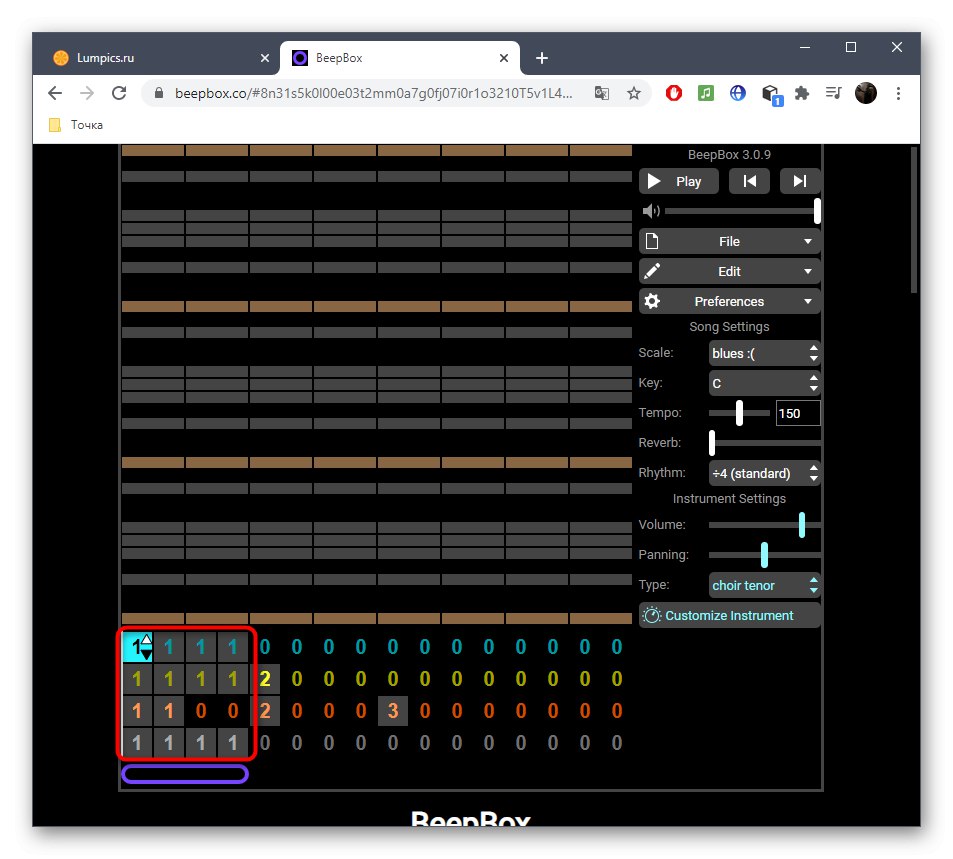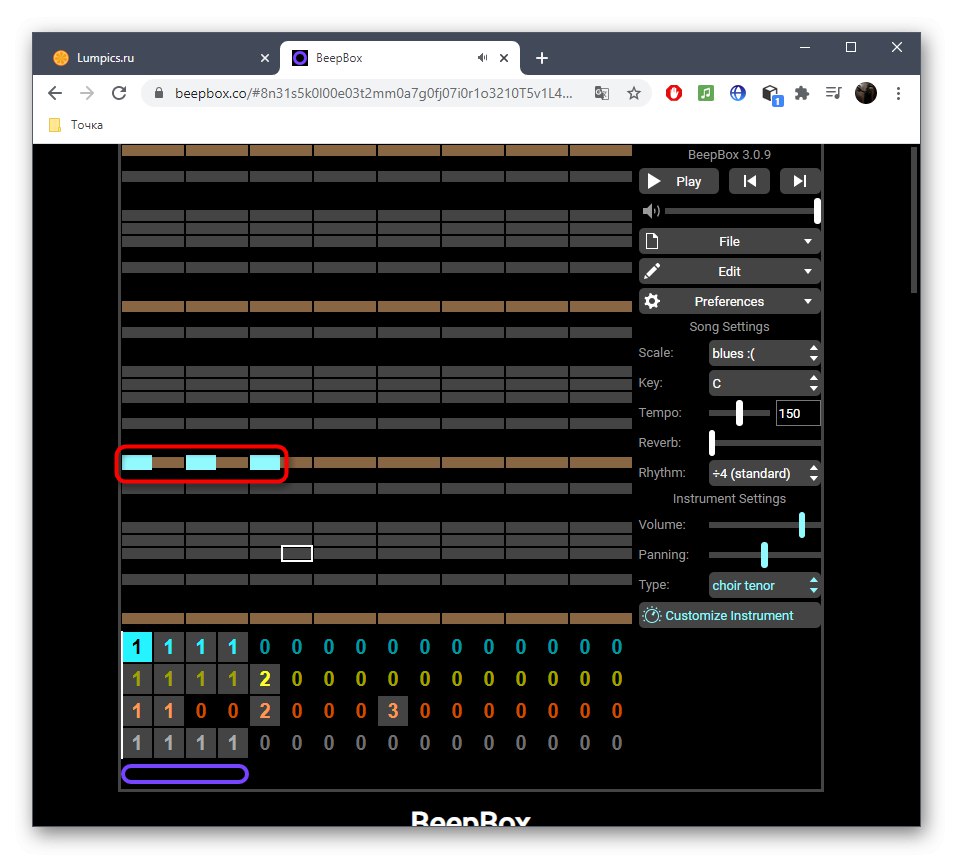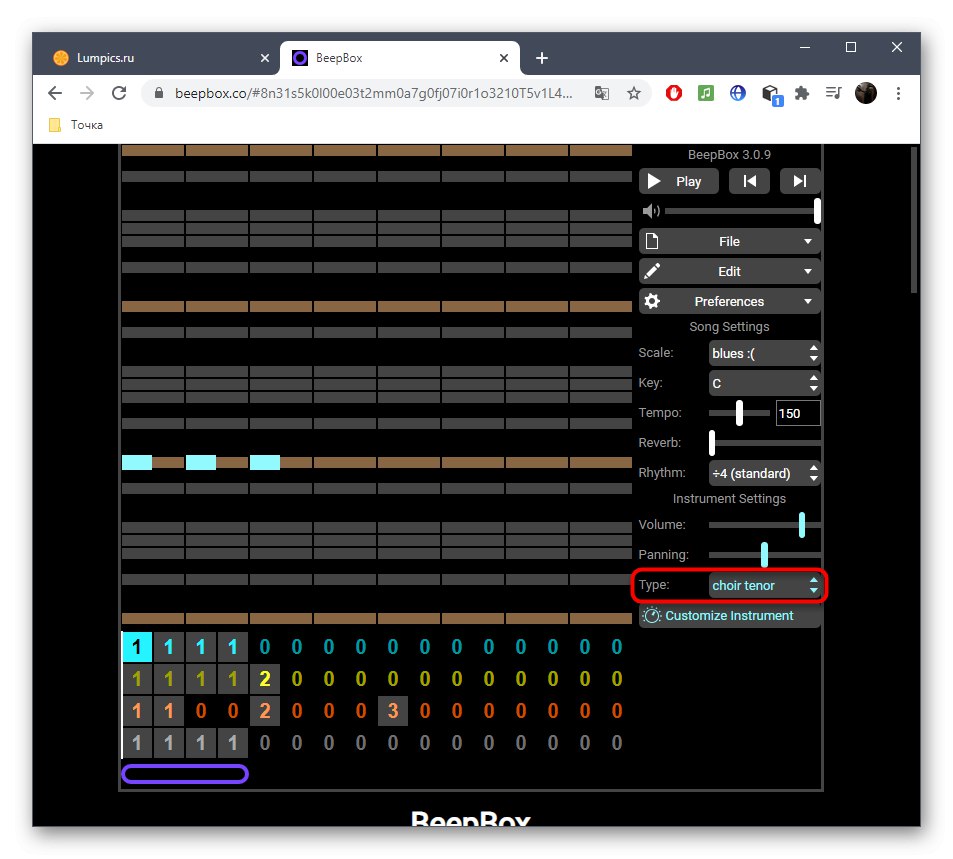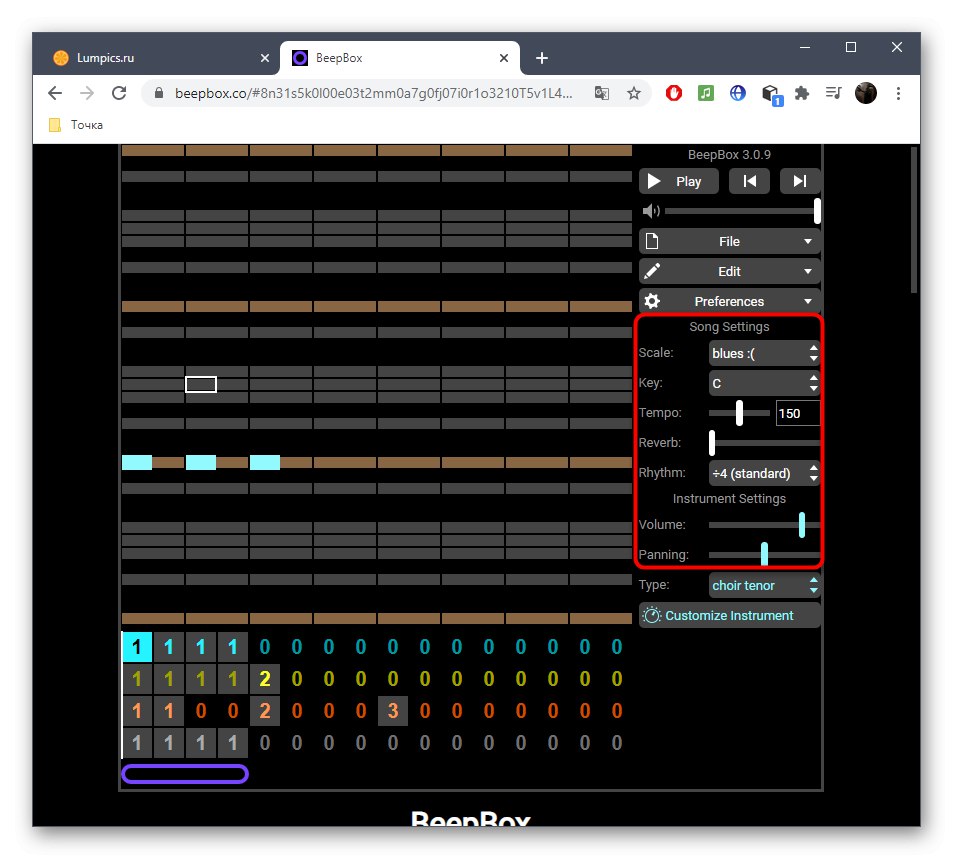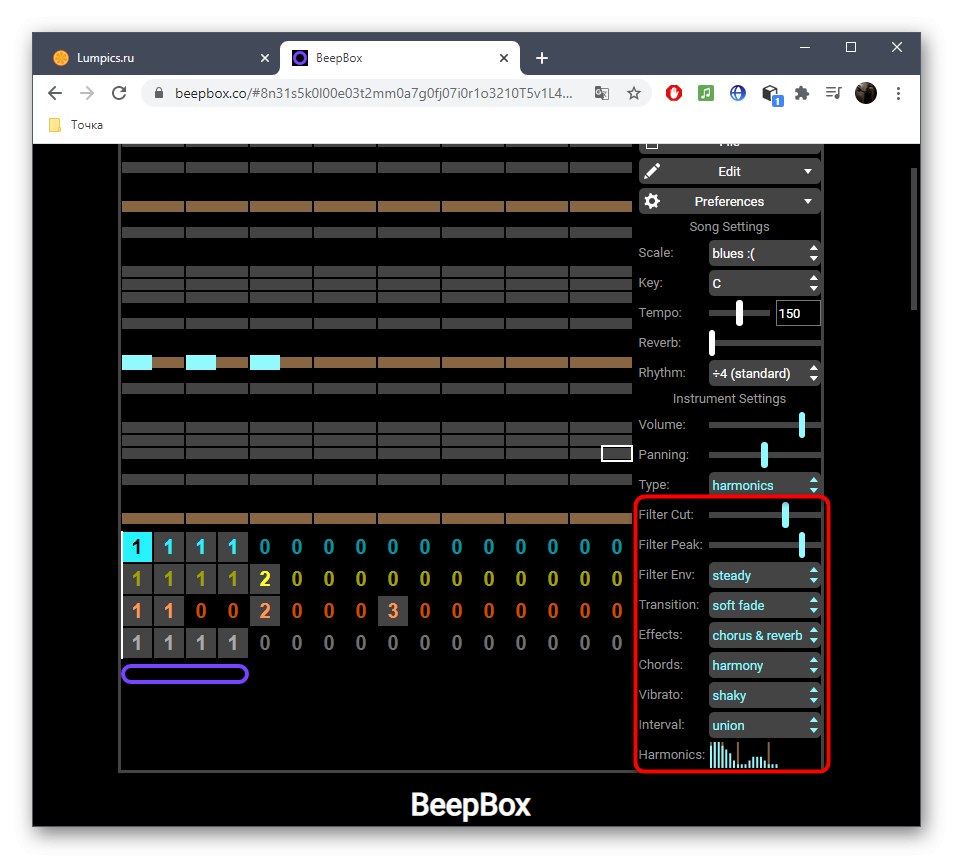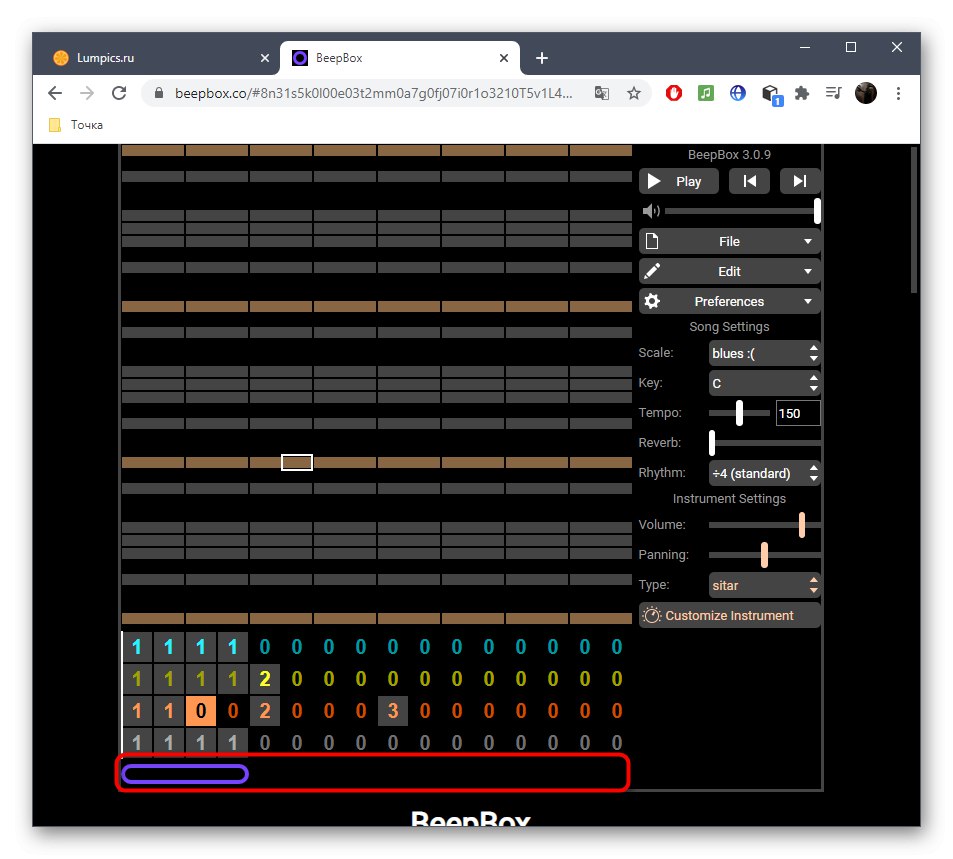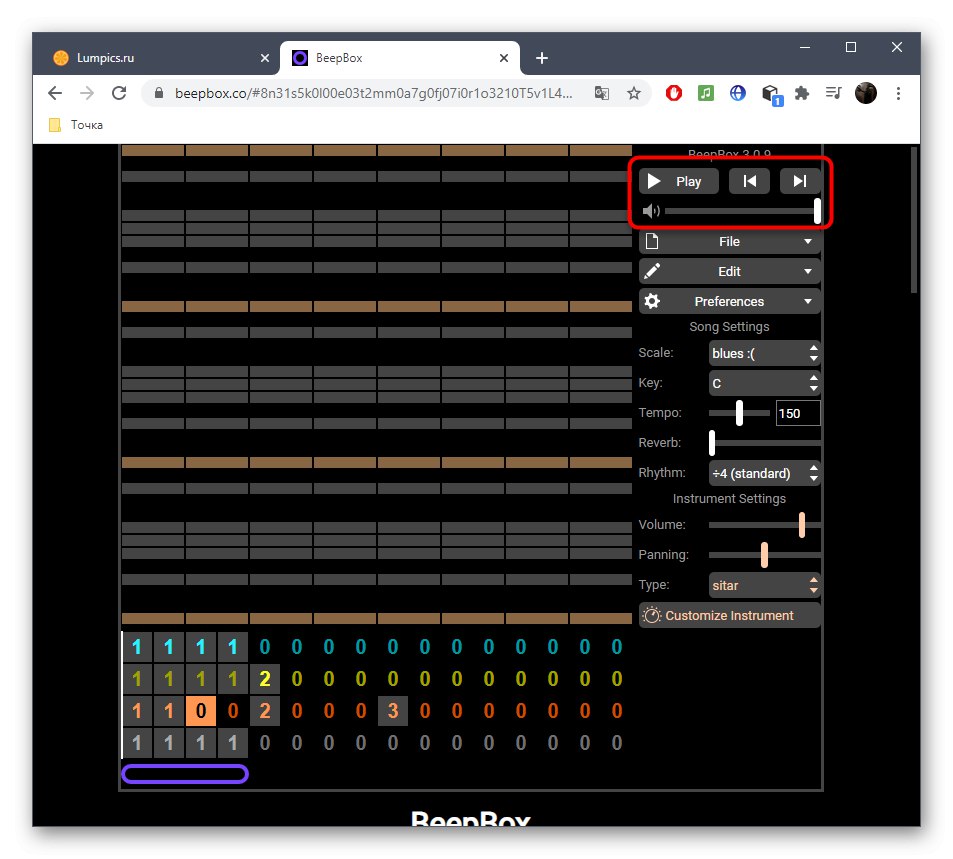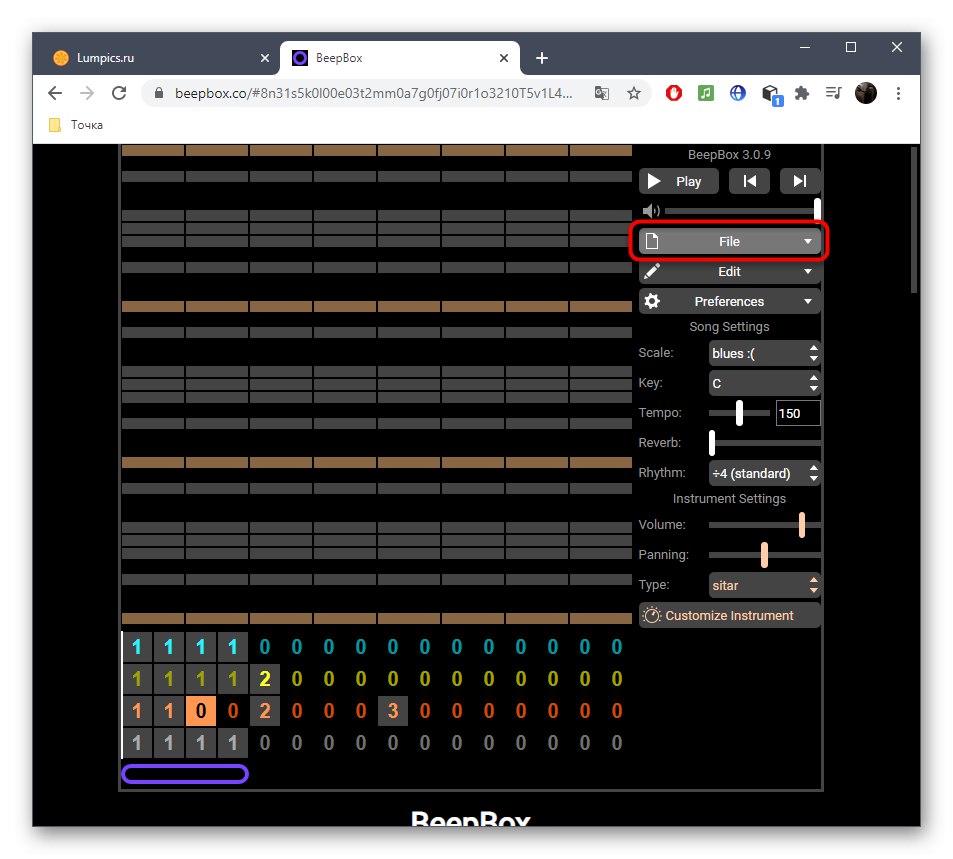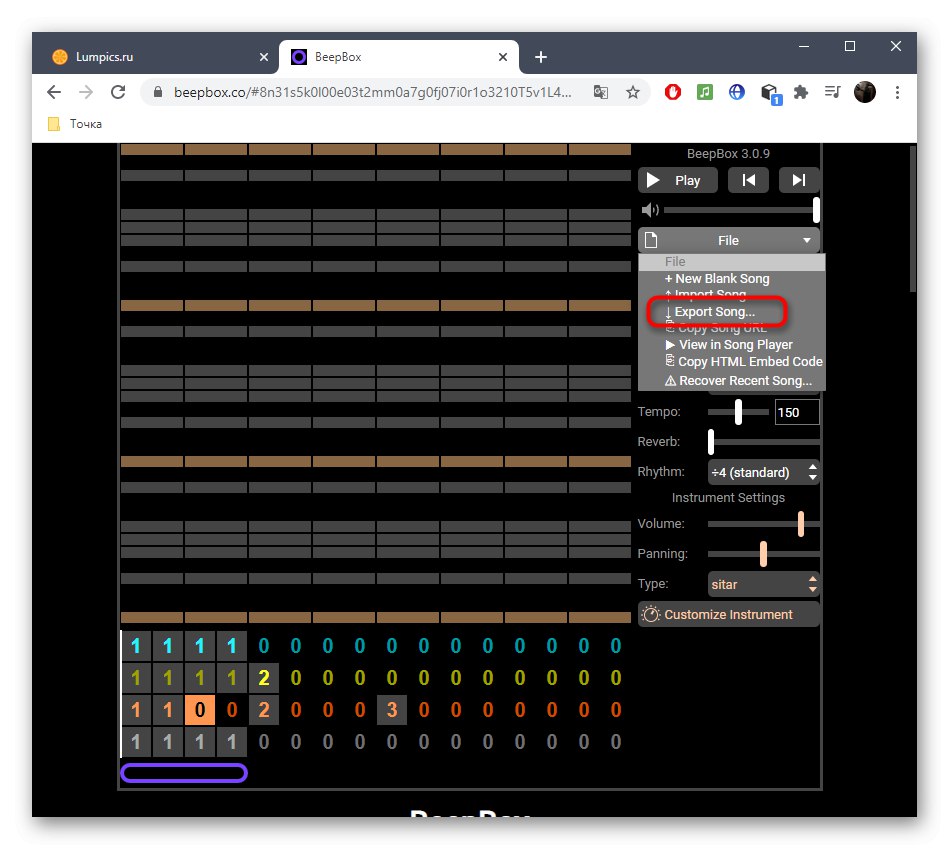1. metoda: Incredibox
Od možnosti, obravnavanih v tem članku, samo spletna storitev Incredibox omogoča ustvarjanje polnopravne skladbe v slogu beatbox, vendar z določenimi omejitvami. Tu lahko uporabite vnaprej posnete zvoke, tako da jih kombinirate v različnih zaporedjih. Glavna usmeritev tega spletnega mesta je zabava, vendar je za nekatere ta funkcija morda celo koristna.
Pojdite na spletno storitev Incredibox
- Ko se s priloženo povezavo pomaknete na domačo stran Incredibox, kliknite "Preizkusite spletno različico"za začetek uporabe te aplikacije.
- Izberite eno od različic za mešanje glasbe glede na vaše osebne želje. Lahko gre za romantično melodijo, brazilski slog ali celo hip-hop.
- Počakajte, da se urejevalnik naloži, kar bo trajalo nekaj sekund. Samo ne zapirajte trenutnega zavihka in sledite napredku s pomočjo vrstice na dnu.
- Ko se prikaže glavni meni, takoj zaženite urejevalnik.
- Na voljo vam je sedem različnih znakov, od katerih vsak v cikličnem vrstnem redu predvaja samo en programiran zvok. Kakšen prazen prostor bo, se odločite tako, da na lik povlečete različne možnosti.
- Vsi bi morali biti sinhronizirani in predvajanje se bo začelo iz nove zanke.
- Sestavite celotno kompozicijo tako, da aktivirate vse znake hkrati. Nič vam ne preprečuje eksperimentiranja z vlečenjem različnih zvokov in primerjavo rezultatov.
- Kazalec miške premaknite nad enega od možic, da se prikaže dodatna nadzorna plošča. Z njegovo pomočjo lahko utišate ta zvok, poslušate samo njega ali odstranite, če želite dodati novega.
- Glavna prednost te aplikacije je možnost snemanja prejetega gradiva za nadaljnje shranjevanje v osebnem profilu ali objavi v javni domeni. Če želite to narediti, v zgornji vrstici kliknite "REC".
- Začnite snemati skladbo, ki naj bo dolga vsaj 24 sekund. Med snemanjem spremenite zvoke, utišajte ali aktivirajte katerega koli od prisotnih znakov.
- Po zaključku se prikaže ločen meni, kjer lahko melodijo shranite, poslušate ali znova posnamete.
- Pojdi na razdelek "Seznam predvajanja"gledati druge uporabnike, ki sestavljajo glasbo na Incrediboxu.
- Predvajajte samo s klikom na naslov.
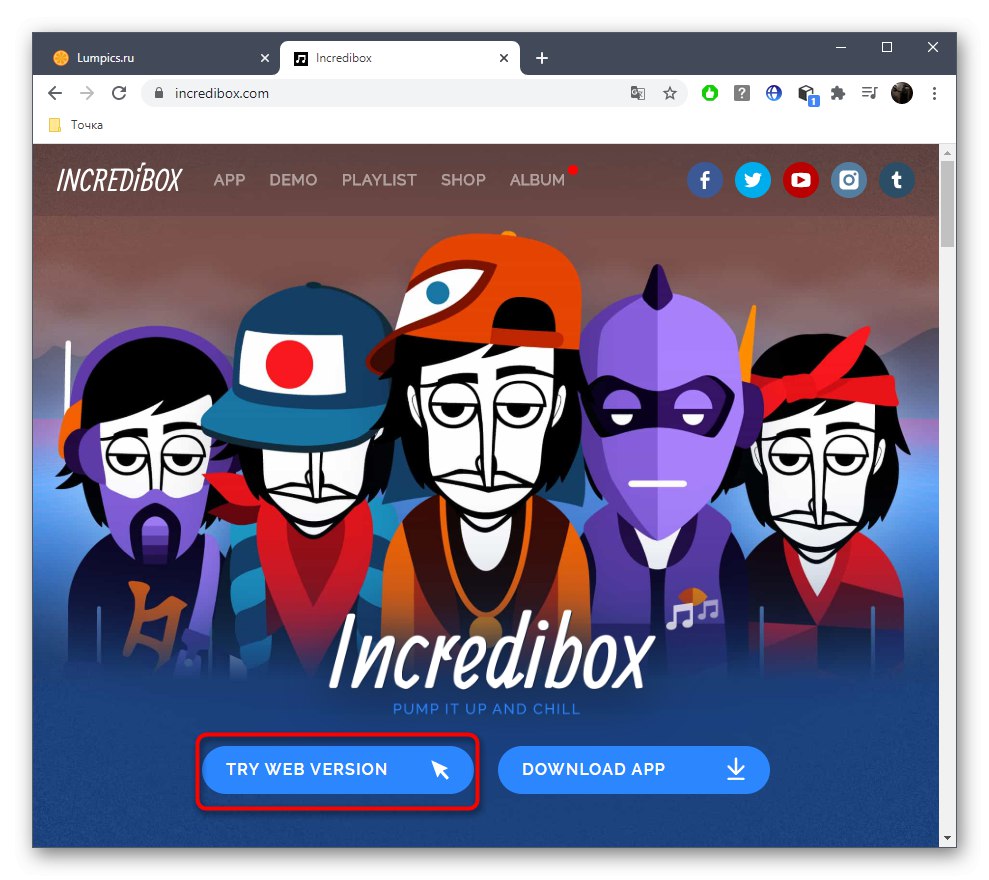
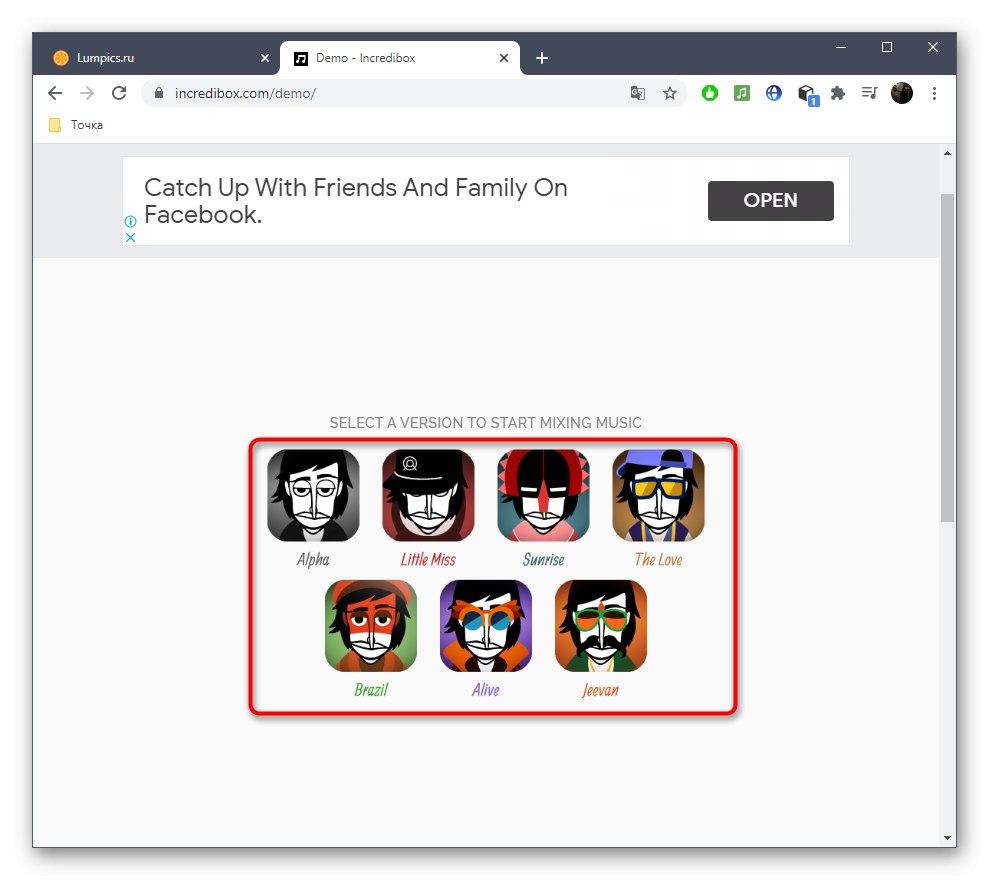
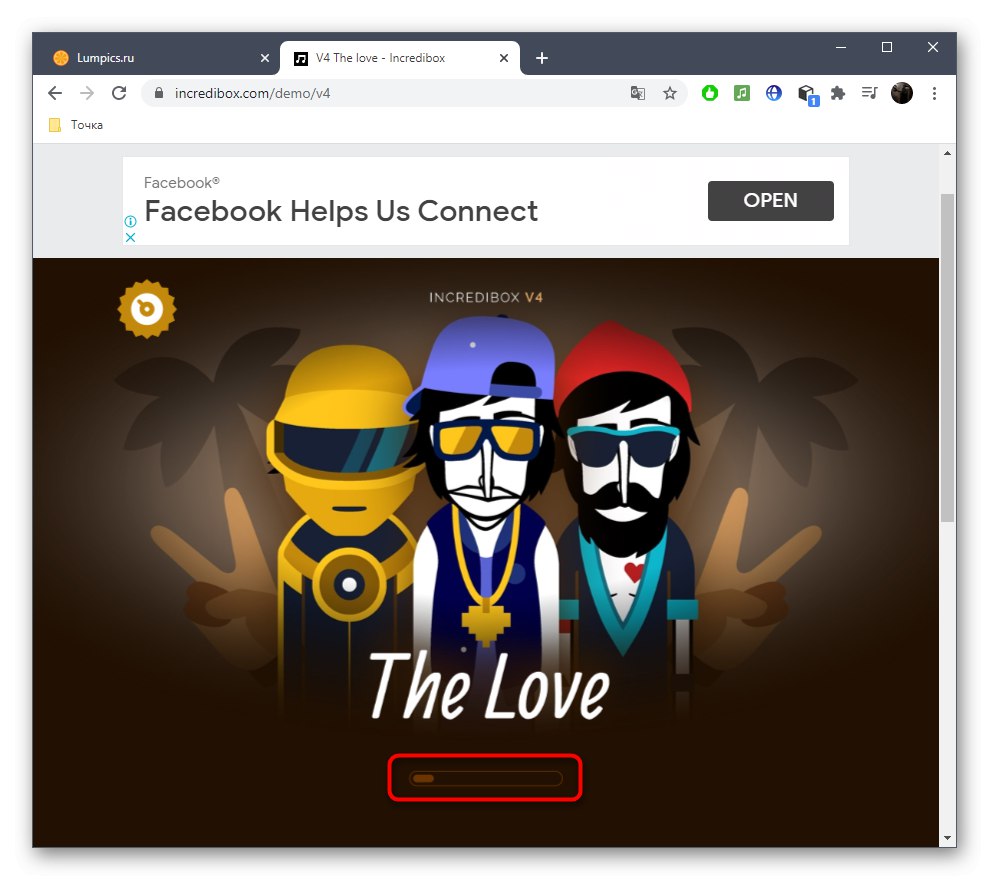
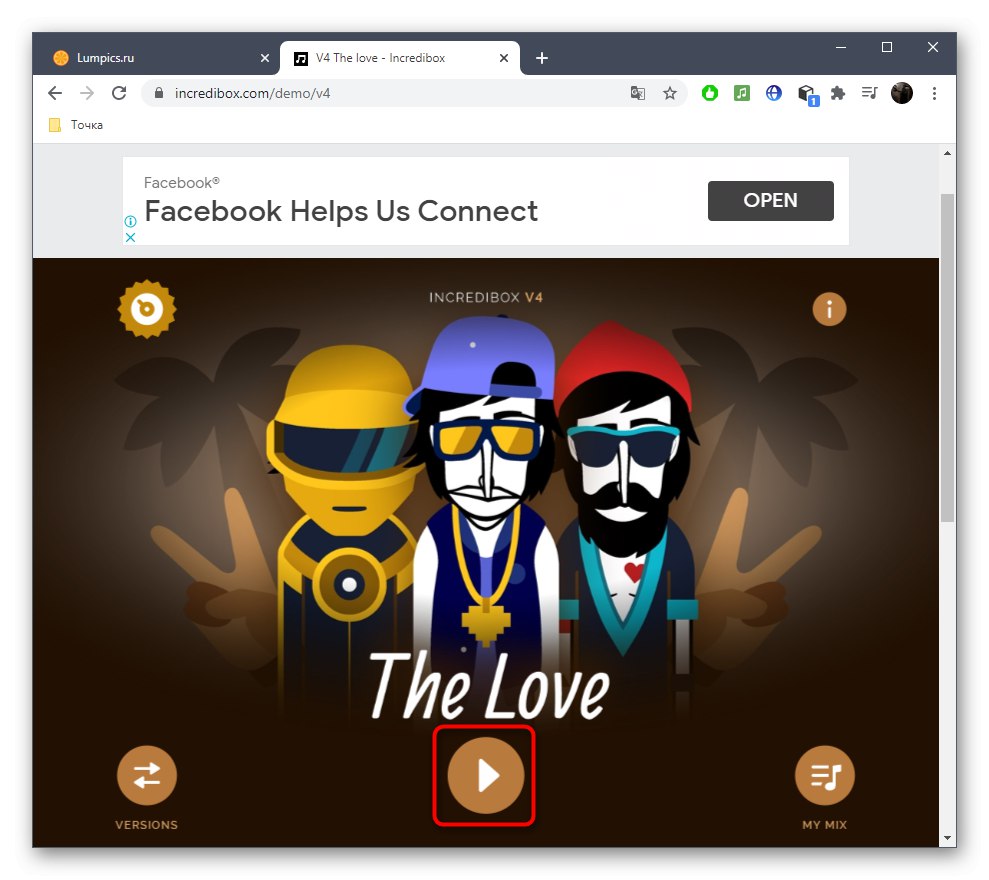
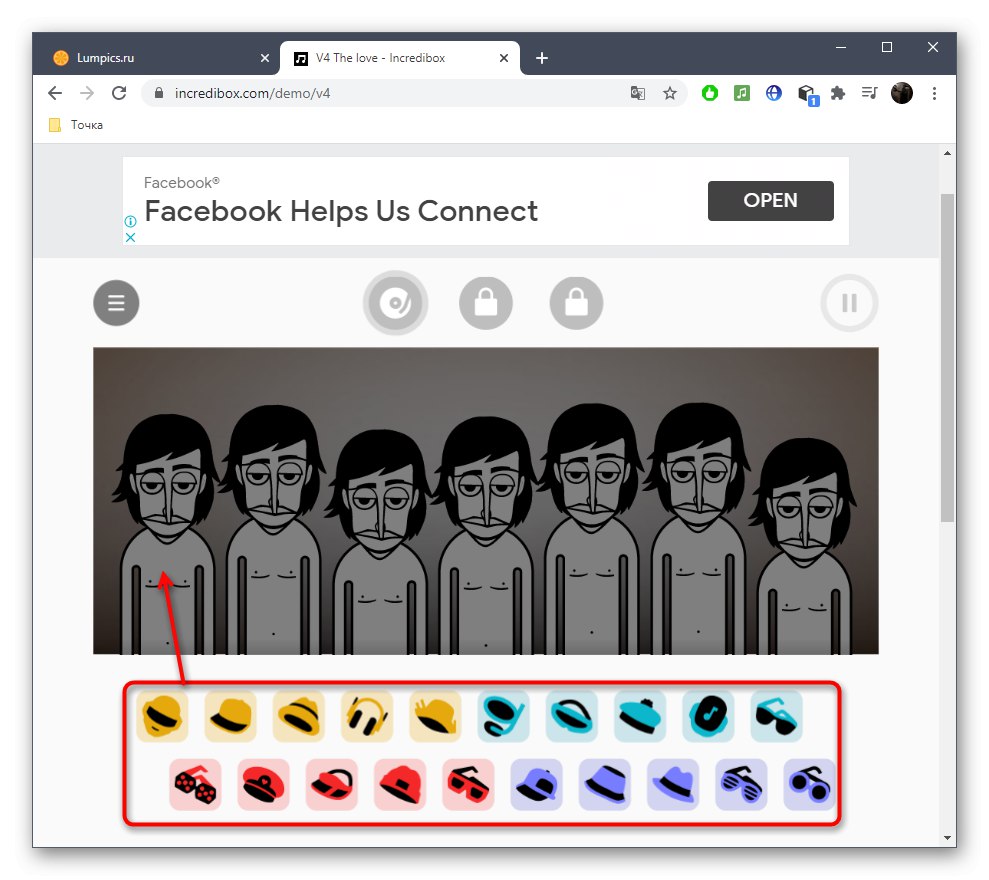
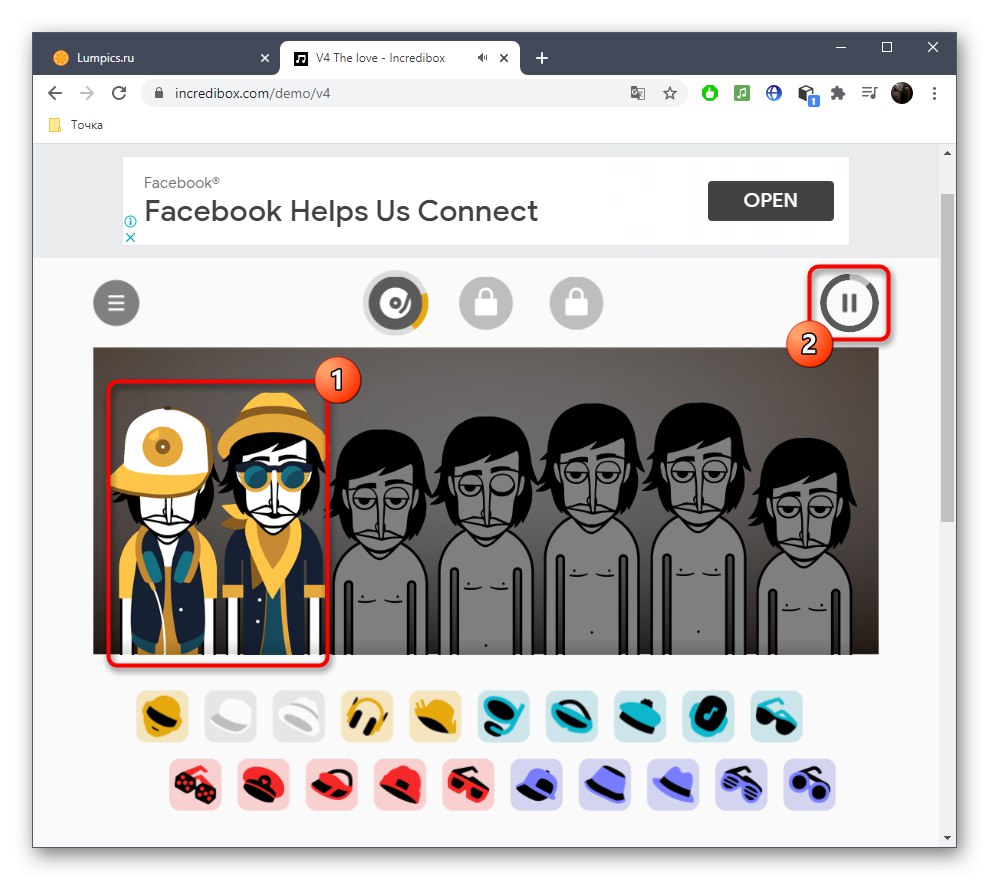
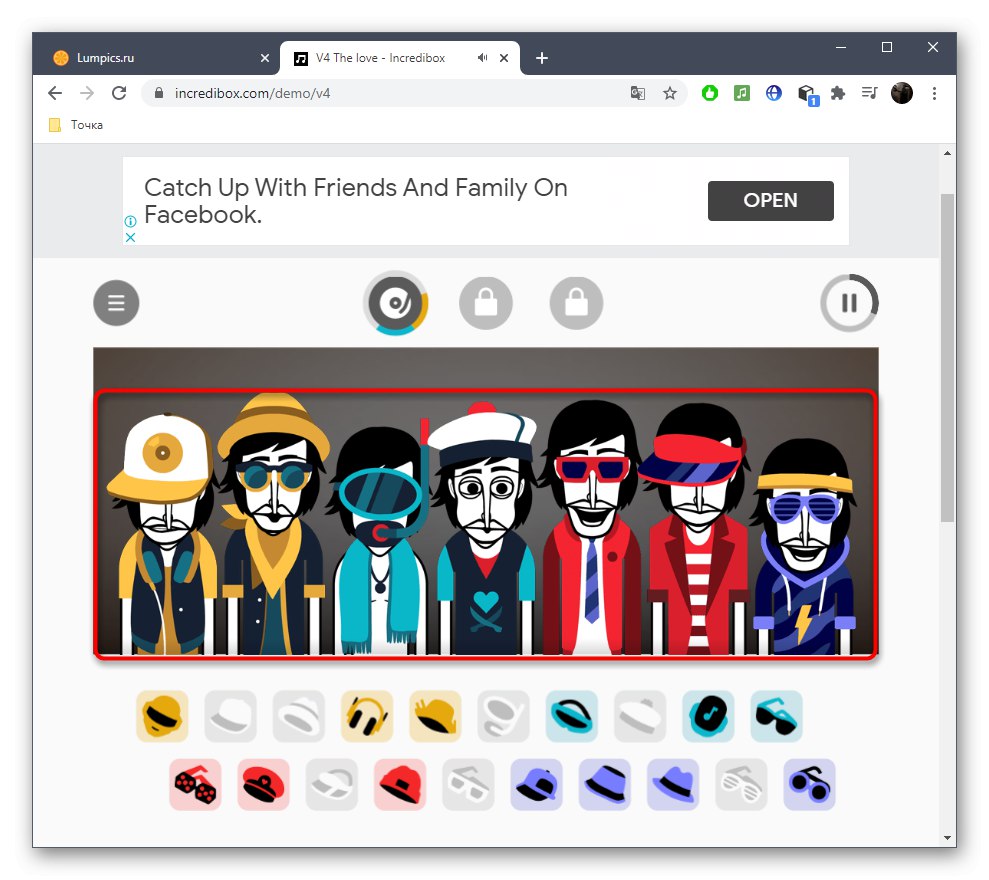
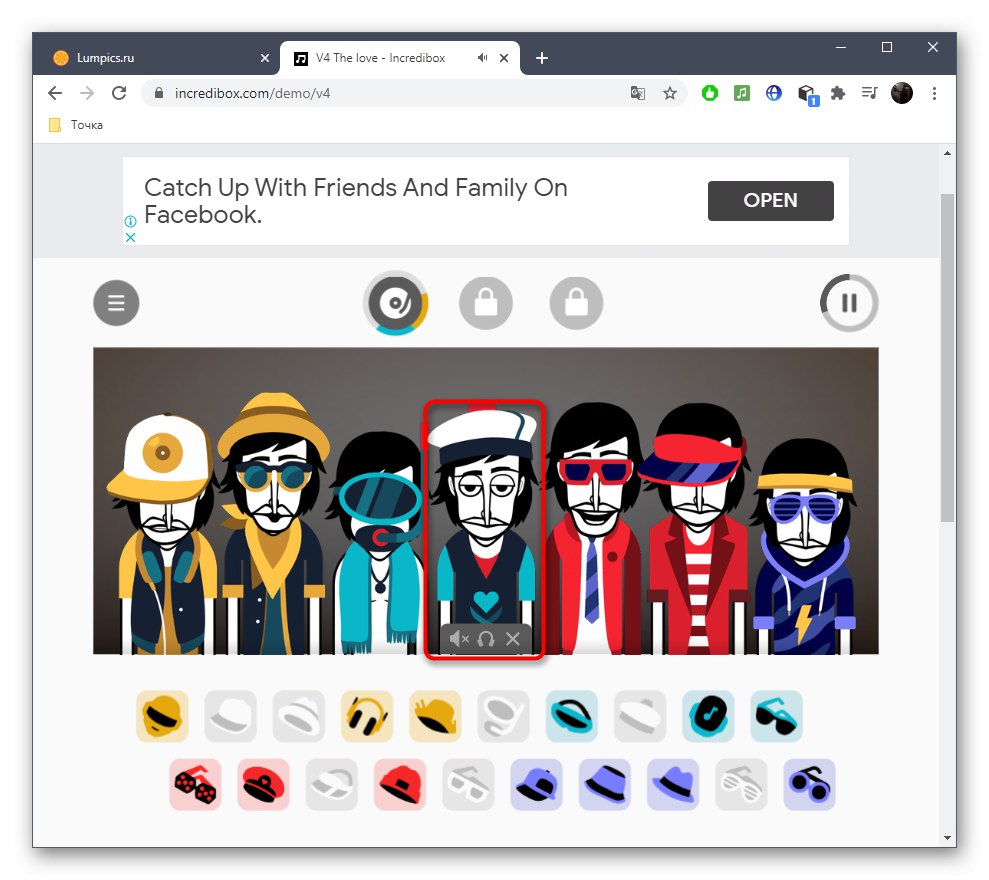
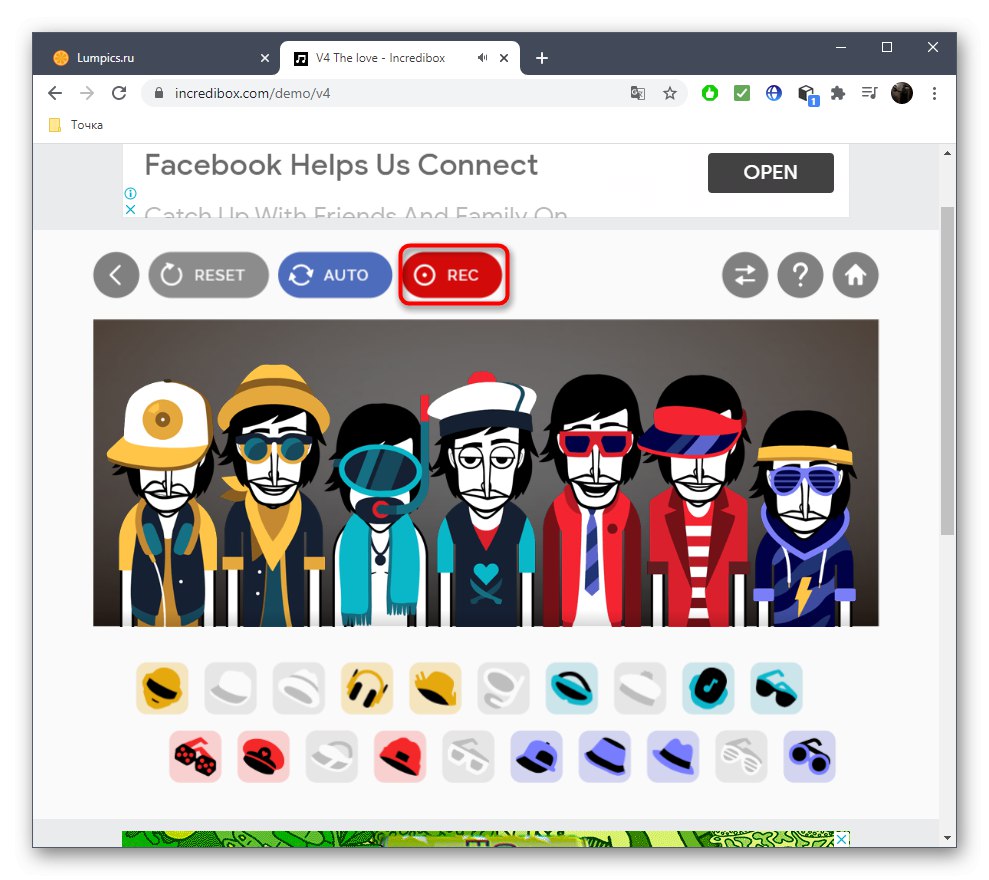
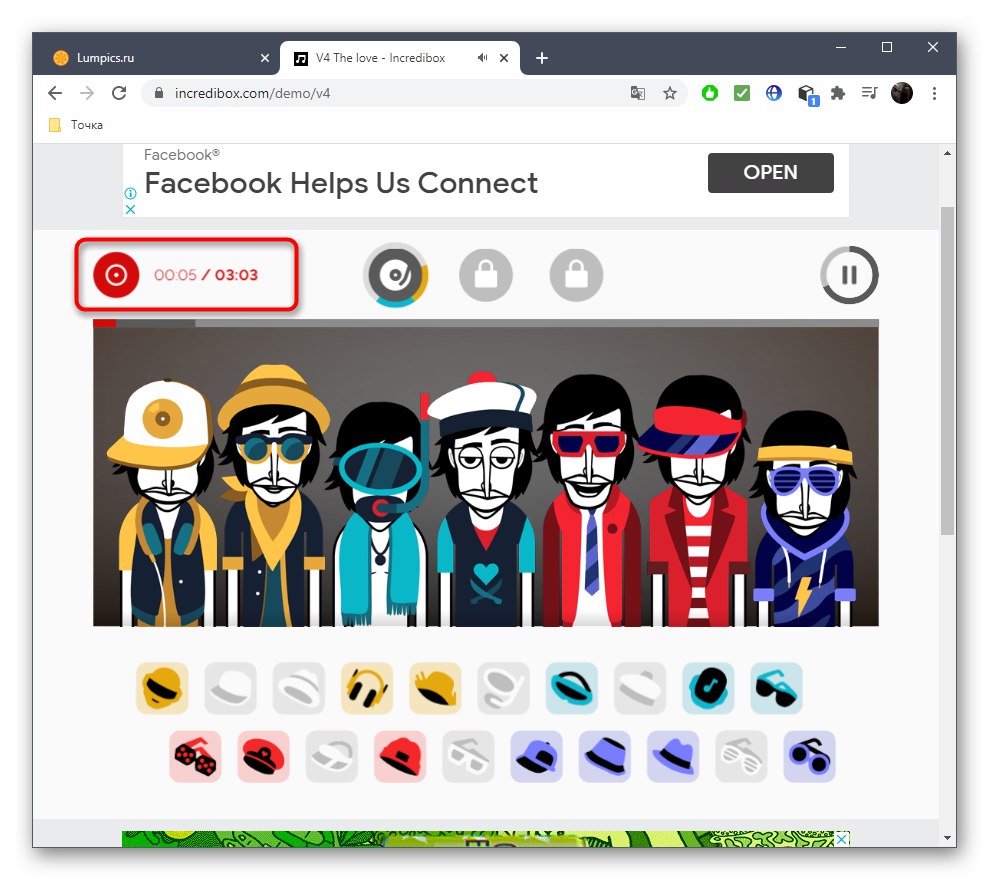
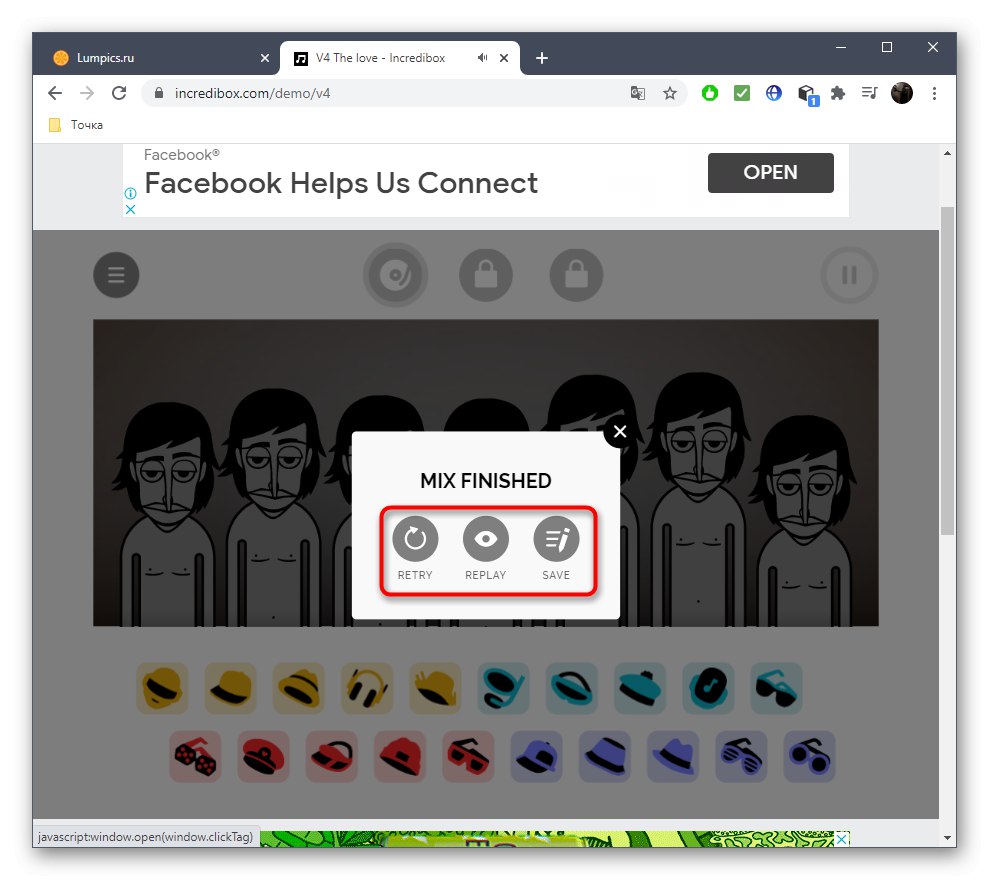
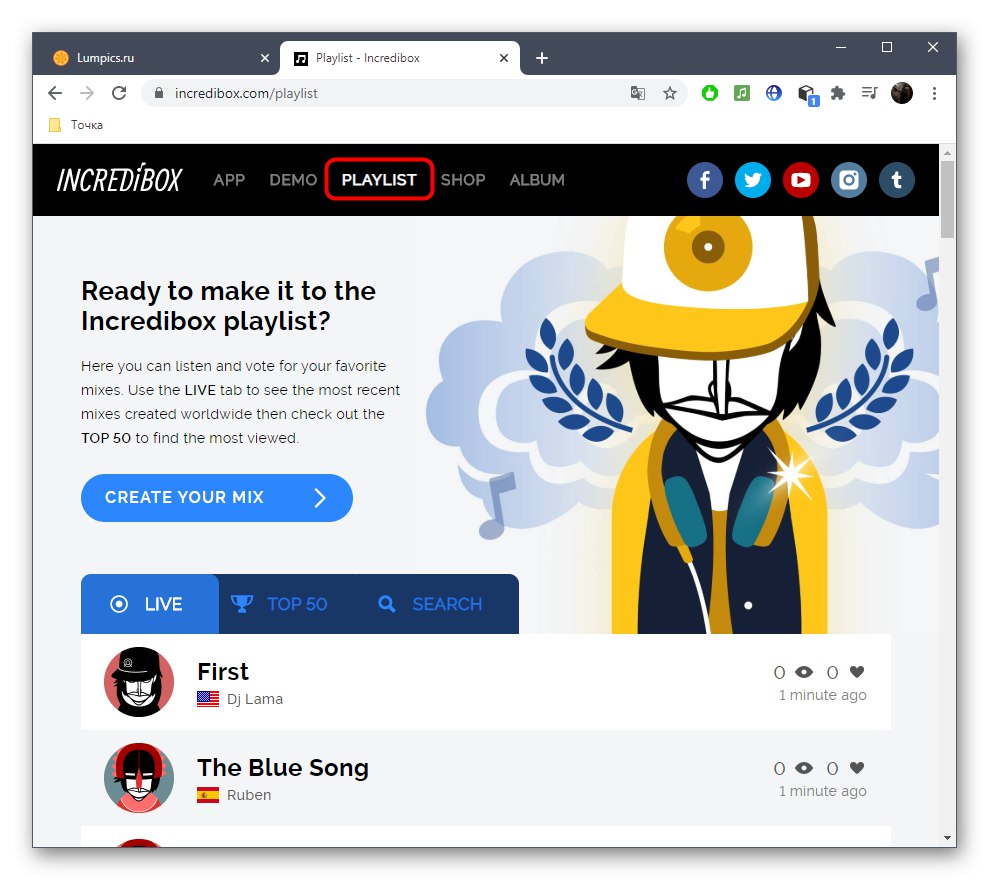
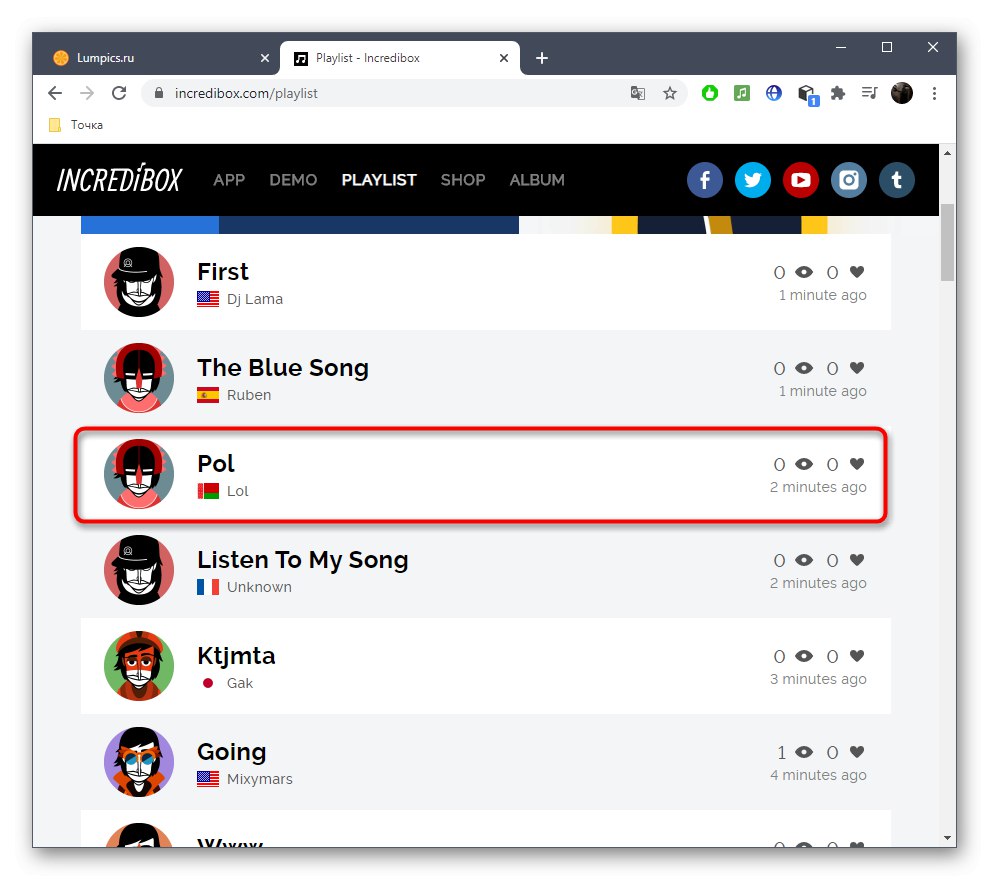
Če vam je po ogledu spletne storitve Incredibox všeč, prenesite polnopravno aplikacijo, da dobite dostop do vseh prisotnih funkcij in dobite več možnosti pri ustvarjanju skladb beatbox.
2. metoda: Navidezni boben
Virtual Drum Machine je majhen virtualni bobnar, ki je idealen za ustvarjanje preprostih ritmov iz običajnih zvokov. Če je vaš cilj snemanje takšne skladbe, je ta spletna storitev kot nalašč za to nalogo in interakcija z njo poteka na naslednji način:
Pojdite na spletno storitev Virtual Drum Machine
- Po odprtju strani spletnega mesta Virtual Drum Machine se bo boben samodejno zagnal. Tam vidite več gumbov, ki so odgovorni za predvajanje zvoka, in ustrezne tipke. Aktivirajte katerega koli od njih in začnite predvajati, da preverite rezultat.
- Poleg tega upoštevajte, da so vse trenutno aktivne opombe rdeče označene za lažje krmarjenje.
- Z gumbi za ton in glasnost prilagodite vsako od prisotnih skladb.
- Če vam standardni vzorec ne ustreza, uporabite drug nabor instrumentov ali preklopite na drug razpoložljiv način.
- Vsak utrip ima svoj ritem, ki ustreza žanru, za katerega je napisan. Zato ne pozabite spremeniti tempa zase še pred trenutkom pisanja takta ali v postopku.
- Gumb "Predvajaj" in "Stop" je odgovoren za ciklično predvajanje nastavljenega vzorca, ta postopek pa se tudi začne ali ustavi s pritiskom Vesolje.
- Če želite končni material shraniti v računalnik, kliknite ustrezen rdeč gumb.
- Prejeli boste obvestilo, da se je snemanje začelo. Ne pozabite aktivirati predvajanja, da se zajem zvoka izvede normalno, po potrebi pa lahko med snemanjem spremenite vse nastavitve.
- Po pritisku gumba za zaustavitev zajema lahko posnetek takoj prenesete.
- Počakajte, da se prenos konča, in nadaljujte z nadaljnjimi dejanji.
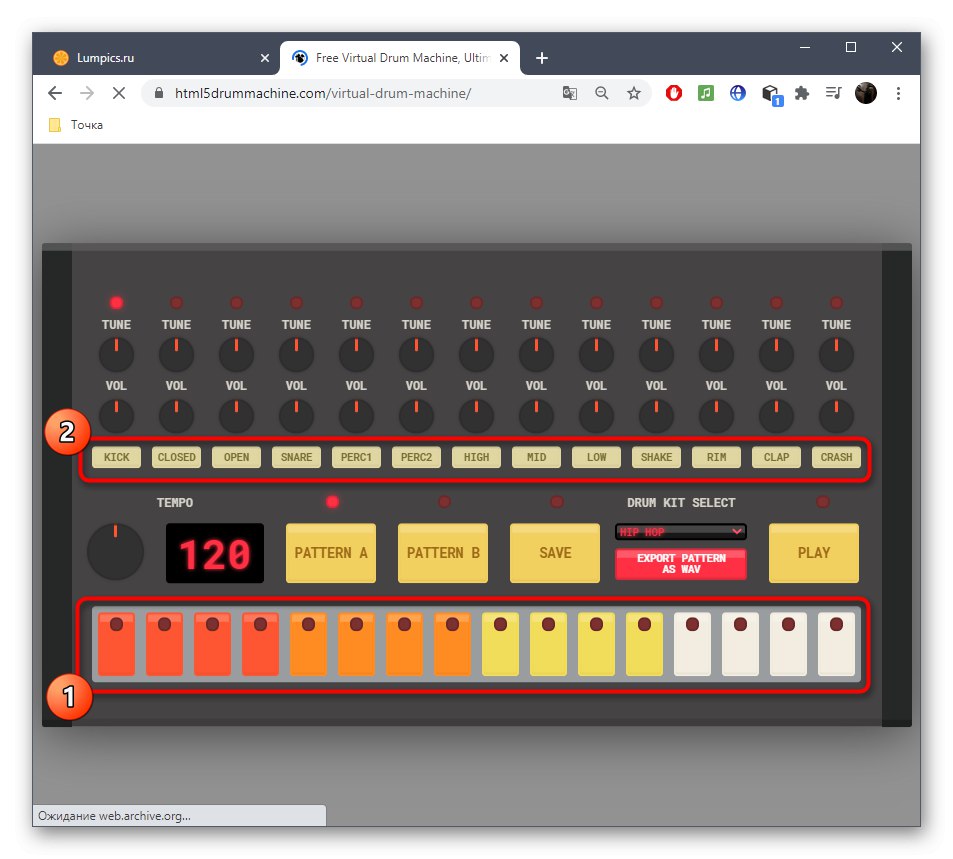
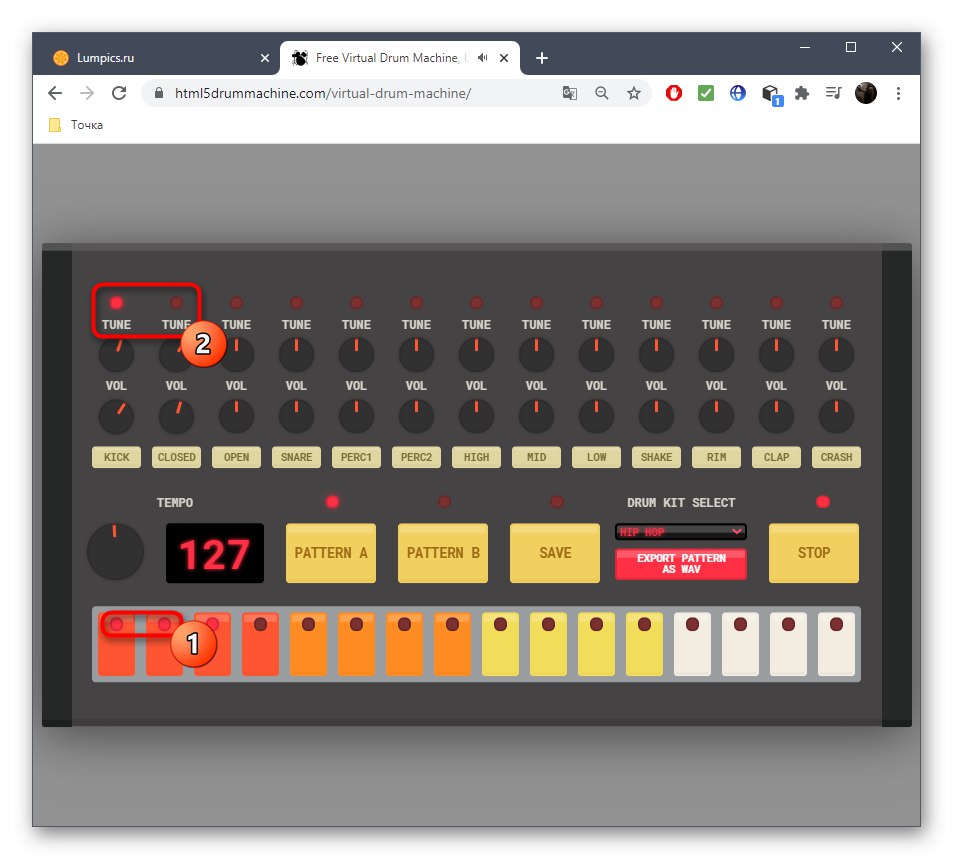
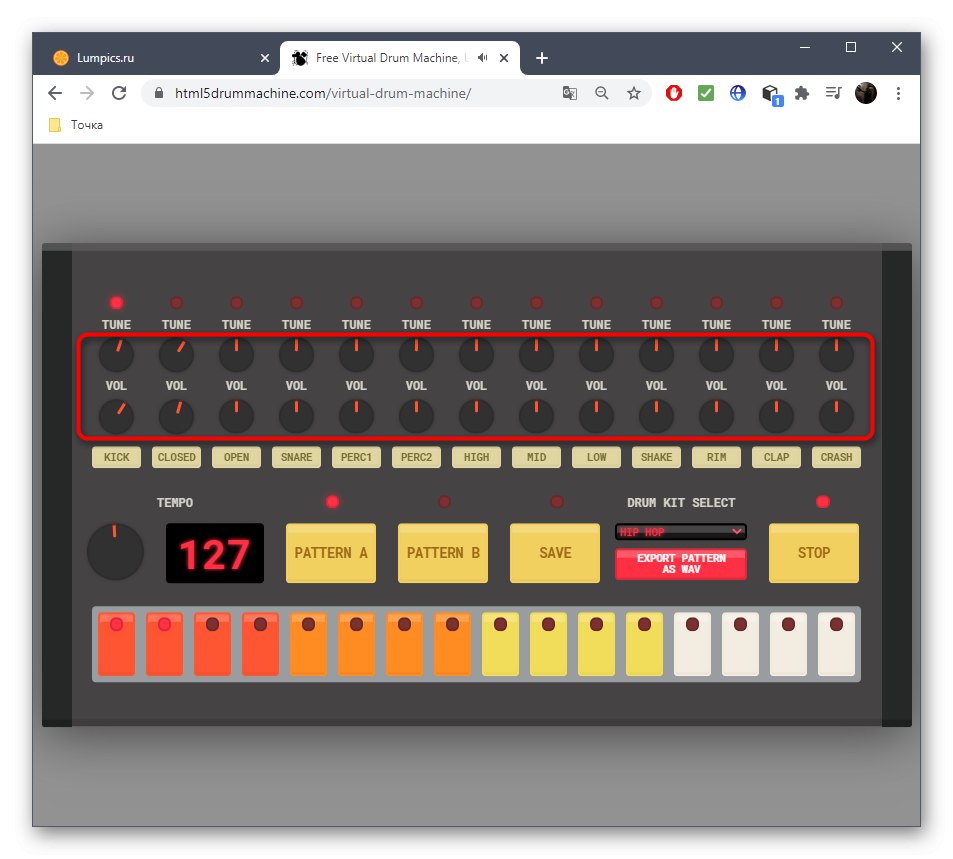
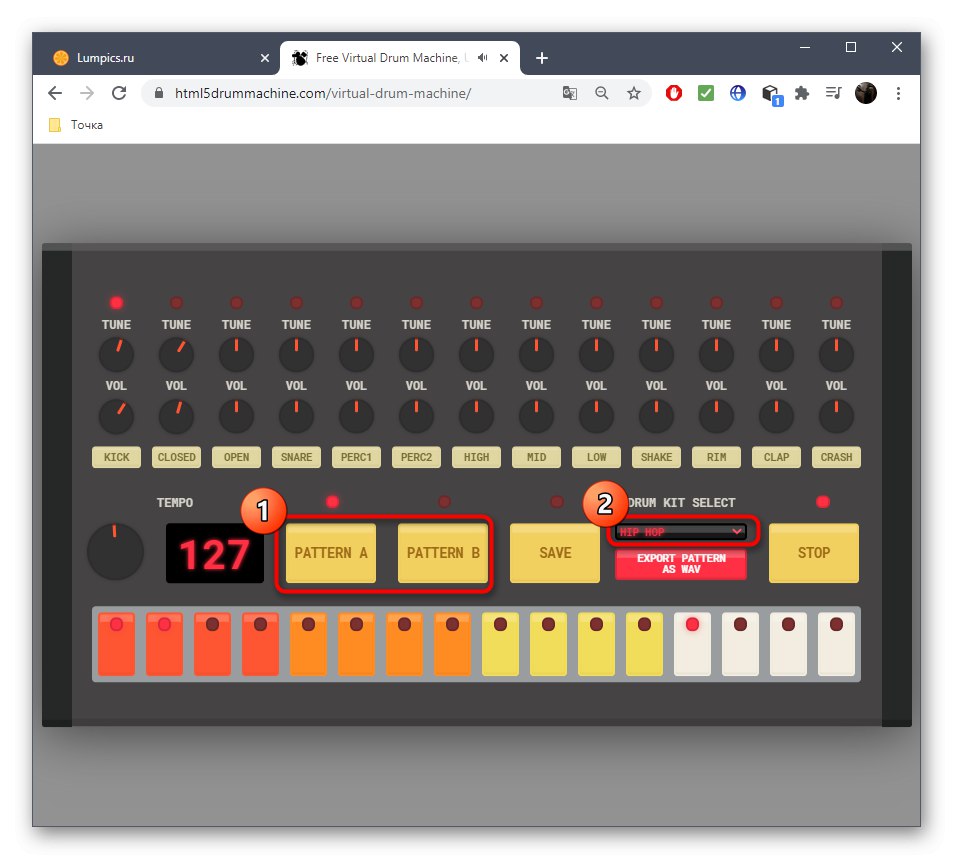
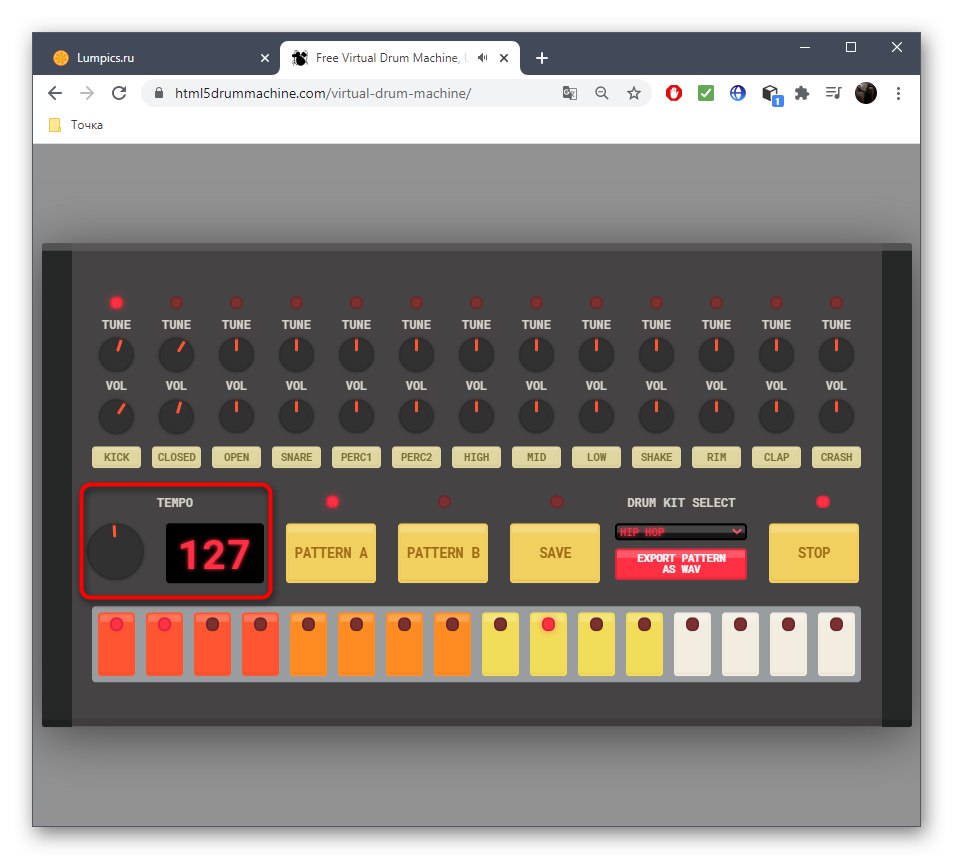
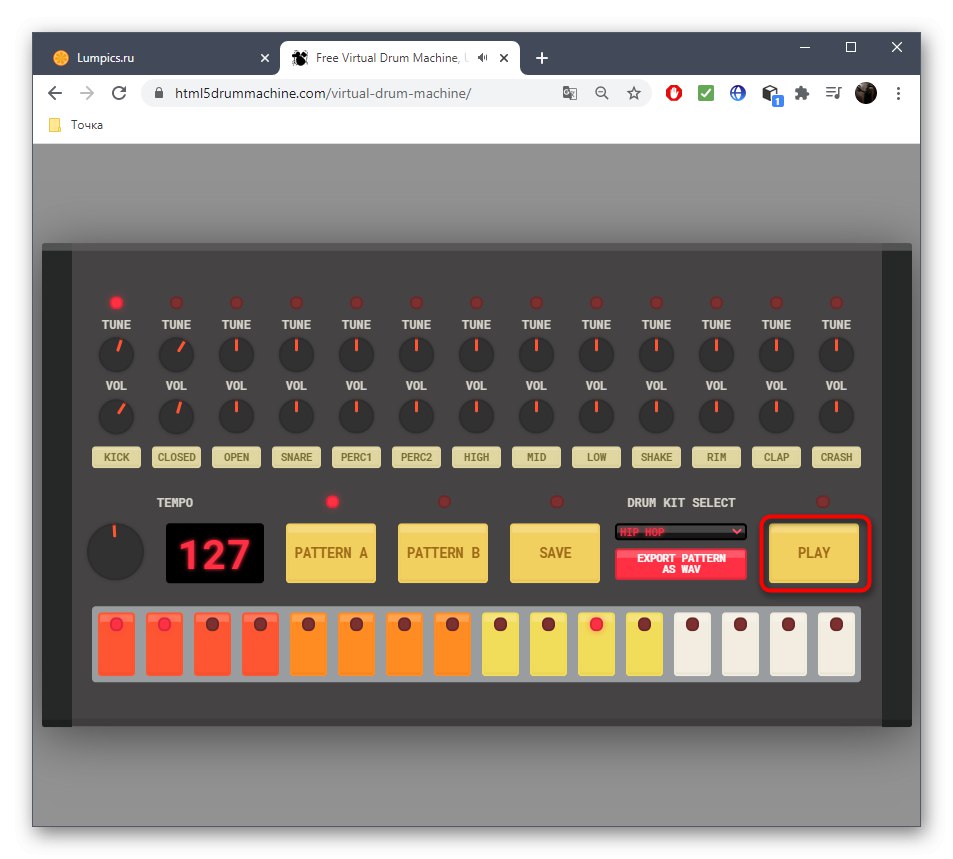
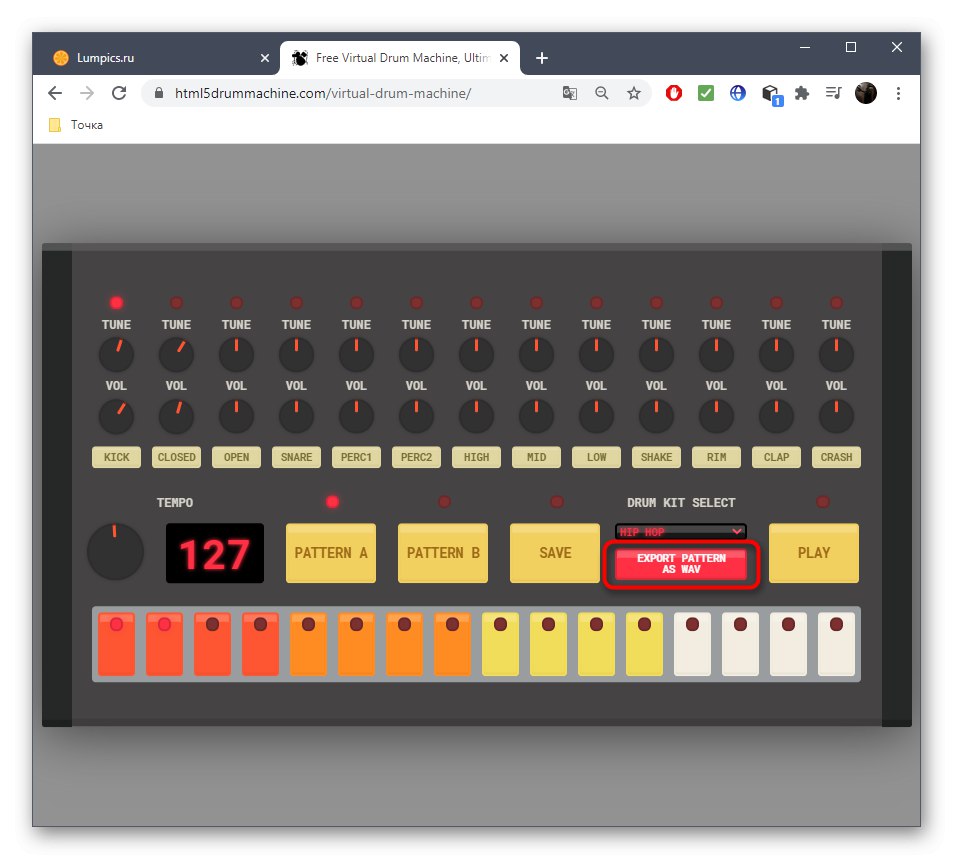
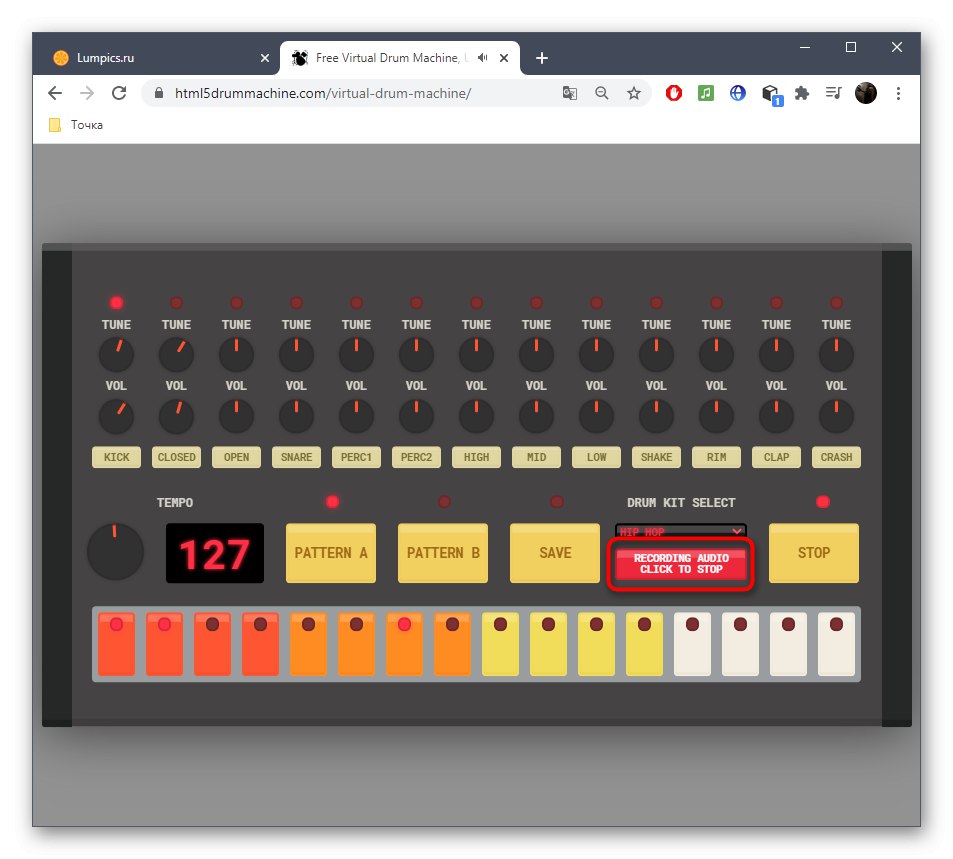
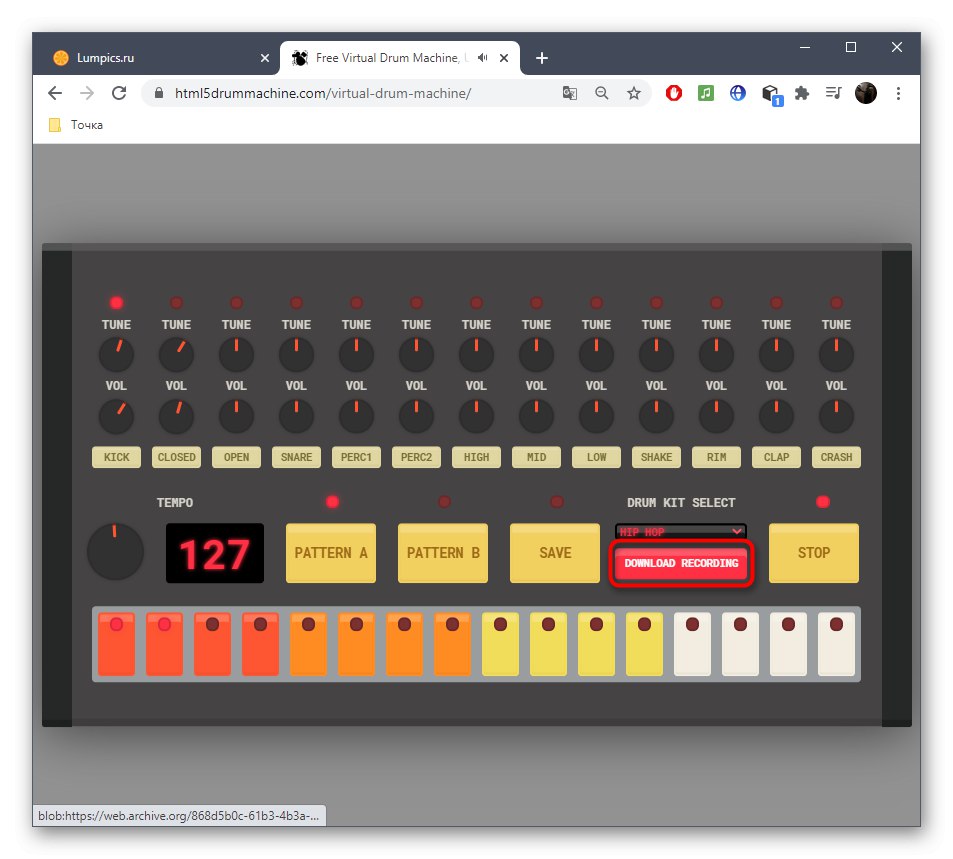
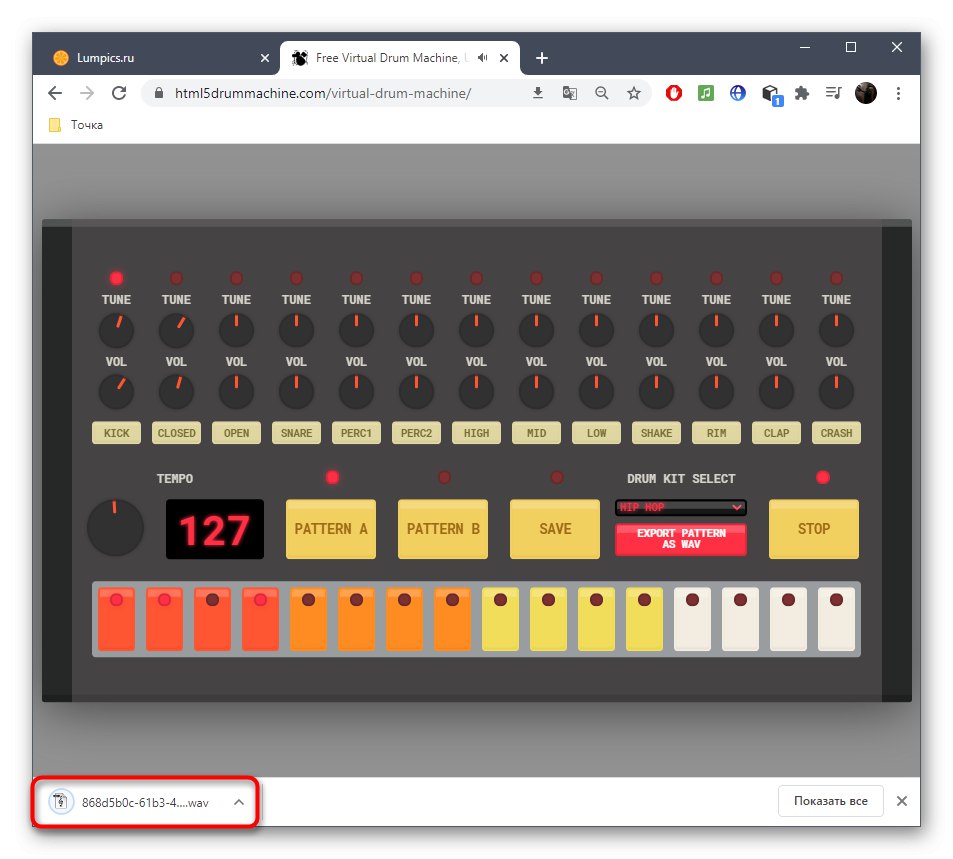
3. način: BeepBox
BeepBox je še ena tematska spletna storitev, ki vam omogoča, da ustvarite ne samo utrip, temveč celotno kompozicijo in ustvarite zaporedje predvajanja. Vmesnik je težko razumljiv, saj je zelo specifičen, zato priporočamo, da preberete naslednje navodilo.
Pojdite na spletno storitev BeepBox
- Takoj po kliku na zgornjo povezavo boste preusmerjeni na stran urejevalnika, od koder lahko začnete ustvarjati svojo skladbo. Videli boste, da so skladbe razdeljene na bloke. Vsakemu bloku je dodeljen lasten zvok, razdeljeni pa so tudi v mere.
- Na določena mesta postavite različno dolge note, da ustvarite svoj lastni ritem in melodijo. Rezultat poslušajte takoj s klikom na Vesolje za predvajanje.
- Vsak od prisotnih blokov je vnaprej konfiguriran za določen zvok, zato ga lahko po potrebi spremenite tako, da odprete spustni meni "Vrsta".
- Vzemite si dodaten čas za prilagajanje pesmi. Tu nastavite ritem, tempo, po potrebi vključite odmev in nastavite tudi začetno noto.
- Za vsak instrument so na voljo podrobne nastavitve, ki vam omogočajo popolno preobrazbo njegovega zvoka. Zahvaljujoč njim lahko ustvari zvok vsaj malo podoben pravemu beatboxu.
- Privzeto se predvaja samo ena mera, kar je potrebno za normalno zanko. Po potrebi podaljšajte predvajalnik tako, da ga povlečete do želenega bloka.
- Predvajajte skladbo, jo previjte nazaj in nadzorujte glasnost z uporabo več razpoložljivih orodij na zgornji plošči.
- Ko končate, lahko nadaljujete s shranjevanjem skladbe tako, da odprete meni "Mapa".
- V njem izberite element "Izvozi pesem".
- Nastavite možnosti in potrdite prenos datoteke v formatu WAV ali MP3.